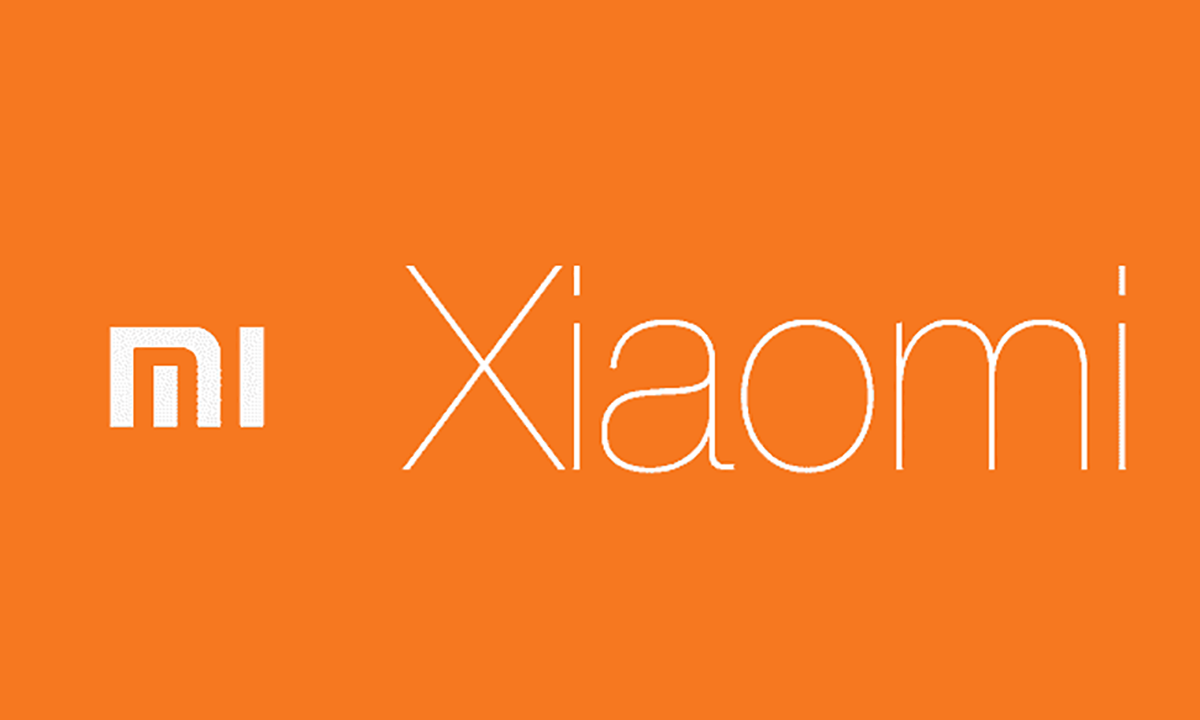¿Buscas un almacenamiento rápido y eficiente? El TerraMaster F8 SSD Plus podría ser la solución. Este NAS compacto está diseñado para ofrecer un rendimiento excepcional gracias a su capacidad para albergar unidades NVMe. Acompáñame mientras exploramos en detalle este dispositivo y descubrimos si se adapta a tus necesidades.
¿Qué es TerraMaster? Un Vistazo a sus Soluciones de Almacenamiento
TerraMaster se especializa en productos de almacenamiento conectado en red (NAS) y almacenamiento de conexión directa (DAS). Ofrecen soluciones tanto para usuarios domésticos como para empresas. Su catálogo abarca desde dispositivos NAS compactos hasta soluciones empresariales de alta capacidad.
Vamos a echar un vistazo al sitio web de TerraMaster para ver su gama de productos.
En la sección de productos, encontramos:
- NAS (incluyendo la serie F8 SSD)
- DAS
Dentro de los NAS, TerraMaster ofrece:
- NAS NVMe SSD
- NAS con discos duros (de 3.5″ y 2.5″)
- Diferentes configuraciones de bahías (2 bahías, 4 bahías, etc.)
También tienen NAS para pequeñas y medianas empresas (PyMEs) y soluciones empresariales. En cuanto a DAS, encontramos:
- Carcasas RAID
- DAS para edición de vídeo
Comprender la gama de productos de TerraMaster es fundamental para elegir la solución de almacenamiento adecuada. ¿Necesitas velocidad, capacidad o ambas? TerraMaster tiene opciones para cada necesidad.
F8 SSD Plus vs. F8 SSD: Diferencias Clave
Dentro de la serie F8 SSD, encontramos dos modelos principales: el F8 SSD Plus y el F8 SSD. Aunque comparten muchas características, existen diferencias importantes en sus especificaciones.
Aquí tienes una comparación lado a lado:
- Procesador:
- F8 SSD Plus: Intel Core i3-N305 (8 núcleos)
- F8 SSD: Intel N95 (4 núcleos)
- GPU:
- F8 SSD Plus: 32 unidades
- F8 SSD: 16 unidades
- RAM:
- F8 SSD Plus: 16GB DDR5
- F8 SSD: 8GB DDR5
- Conectividad: Ambos tienen puertos de 10GbE y admiten ocho unidades M.2 NVMe.
- Decodificación de Hardware 4K: Compatible en ambos modelos.
En cuanto a la capacidad de almacenamiento:
- Ambos modelos admiten unidades M.2 NVMe PCIe (formato 2280).
- Almacenamiento máximo: Hasta 8 unidades de 8TB cada una (64TB en total).
¿Cómo elegir el modelo adecuado?
- Para almacenamiento básico, el F8 SSD podría ser suficiente.
- Para virtualización, contenedores o tareas más exigentes, se recomienda el F8 SSD Plus.
- Considera la diferencia de precio y tus necesidades futuras al tomar una decisión.
Piensa en tus necesidades actuales y futuras al elegir un modelo. ¿Planeas usar máquinas virtuales o ejecutar aplicaciones exigentes en tu NAS? Si es así, el F8 SSD Plus podría ser la mejor opción.
Unboxing e Impresiones Iniciales del F8 SSD Plus
La caja del F8 SSD Plus tiene una textura que da la sensación de un producto premium.
Dentro de la caja, encontramos:
- La unidad NAS
- Un manual
- Cables de alimentación
- Un cable de red
- Tornillos para unidades NVMe
- Un destornillador
- Módulos de refrigeración/disipadores de calor para unidades NVMe
- Almohadillas térmicas
Examinando el NAS físicamente:
- Tamaño y calidad de construcción.
- Logotipos de TerraMaster en los laterales.
- Conexiones en el panel trasero:
- USB-C (10Gbps)
- USB-A (10Gbps)
- Puerto 10GbE
- Puerto HDMI
- Entrada de alimentación
- Botón de reinicio
- Parte superior: Botón de encendido.
- Parte inferior: Ventilación y patas elevadas.
El diseño permite abrir la carcasa sin herramientas para acceder a las bahías de unidades.
Dentro del F8 SSD Plus: Un Vistazo al Hardware
Dentro del NAS, encontramos componentes importantes:
- RAM: SO-DIMM DDR5 (16GB).
- Puedes ampliar la RAM a 32GB (1 x 32GB). Te recomiendo visitar el sitio web de PHS Memory para opciones de actualización de RAM.
- Batería (batería CMOS).
- Conectores de ventilador.
- Ranuras para unidades NVMe (8 en total).
- Disipador de calor que cubre el procesador Intel Core i3.
- Unidad USB que contiene el sistema operativo TerraMaster (TOS).
Cada componente juega un papel fundamental en el rendimiento del NAS. La RAM, por ejemplo, es importante para ejecutar aplicaciones y máquinas virtuales de forma fluida.
Configuración Inicial y TerraMaster TOS
Conectando el NAS:
- Conecta el cable de red y el cable de alimentación.
- Enciende el dispositivo.
Durante el arranque inicial:
- Presta atención al ruido del ventilador y a los indicadores LED.
- Accede al NAS a través de un navegador web utilizando la dirección IP asignada por el enrutador.
- El mensaje inicial indica que no se detectan discos duros.
Instalando unidades NVMe:
- Apaga y desconecta el NAS antes de instalar las unidades.
- Instala las unidades SSD NVMe.
Encendiendo con las unidades instaladas:
- Observa el proceso de arranque y verifica si la interfaz web ahora reconoce las unidades.
Instalación de TerraMaster TOS:
- El proceso de instalación de TOS (TerraMaster Operating System).
- Navegando por el asistente de configuración (idioma, contraseña de administrador, etc.).
Explorando la interfaz de TOS:
- Panel de control general (asesor de seguridad, estado de la unidad, etc.).
- Administrador de almacenamiento:
- Información del disco.
- Opciones de configuración RAID.
- Administración de usuarios.
- Configuración de red.
- App Store:
- Docker
- VirtualBox (para virtualización)
- WordPress
- Otras aplicaciones.
Sistemas Operativos Alternativos: Liberando el Potencial del F8 SSD Plus
Arrancando desde Ventoy (Una solución USB de arranque):
- El proceso de arranque desde una unidad USB.
- Accediendo a la configuración del BIOS para cambiar el orden de arranque.
- Seleccionando Ventoy como el dispositivo de arranque.
Instalando Proxmox:
- Arrancando el instalador de Proxmox desde Ventoy.
- Seleccionando la unidad de instalación.
- Completando la instalación de Proxmox.
- Accediendo a la interfaz web de Proxmox.
Instalando Windows 11:
- Arrancando el instalador de Windows 11 desde Ventoy.
- Seleccionando la unidad de instalación.
- Completando la instalación de Windows 11.
- Verificando la instalación e información del sistema.
Instalando TrueNAS Scale:
- Arrancando el instalador de TrueNAS Scale desde Ventoy
- Siguiendo los pasos habituales de instalación.
- Comprobando que funciona como se espera.
La flexibilidad del F8 SSD Plus para admitir diferentes sistemas operativos es una gran ventaja. Puedes elegir el sistema operativo que mejor se adapte a tus necesidades.
Reflexiones Finales: ¿Es el TerraMaster F8 SSD Plus Adecuado para Ti?
El TerraMaster F8 SSD Plus es un NAS potente y versátil que ofrece un rendimiento excepcional gracias a su compatibilidad con unidades NVMe.
Está dirigido a:
- Profesionales del video
- Fotógrafos
- Usuarios avanzados
Puedes encontrar el producto en:
Si buscas un NAS de alto rendimiento con capacidad para unidades NVMe y flexibilidad para instalar diferentes sistemas operativos, el TerraMaster F8 SSD Plus podría ser la solución ideal.
Espero que este análisis te haya sido útil. ¡No olvides darle «me gusta» al vídeo, dejar un comentario y suscribirte al canal para más contenido!
También te invito a unirte a la comunidad de Telegram y visitar el foro para encontrar ofertas y soporte.
¡Gracias por ver el video! Nos vemos en el próximo.